Como atualizar manualmente o Windows Defender no Windows 10
O Windows Defender é o software antivírus padrão no Windows 10. O programa Defender ajuda a proteger o seu sistema operacional Windows, bem como os dados de ameaças comuns, como vírus, spyware e malware.
Com as configurações padrão, o Windows Defender baixa automaticamente as definições de antivírus dos servidores da Microsoft quando novas atualizações estão disponíveis. Normalmente, a Microsoft lança novas definições todos os dias por meio do serviço Windows Update. Portanto, é importante manter o Windows Update ativado para atualizar automaticamente o Windows Defender.

Muitos usuários desativam o Windows Update por vários motivos. Embora alguns usuários desabilitem o Windows Update para evitar atualizações futuras, muitos usuários preferem atualizar manualmente o sistema operacional Windows.
Se você também desativou o serviço Windows Update no Windows 10 e agora deseja atualizar manualmente o Windows Defender no Windows 10, ficará feliz em saber que atualizar manualmente o Windows Defender é muito fácil. Tudo o que você precisa fazer é baixar as atualizações do Windows Defender da Microsoft e, em seguida, executar a atualização no Windows 10 para atualizar o Windows Defender.
Atualização manual do Windows Defender no Windows 10
NOTA: Este método também pode ser usado para atualizar o PC com Windows 10 offline.
Conclua as instruções abaixo para atualizar manualmente o Windows Defender no Windows 10.
Etapa 1: antes de baixar as atualizações de definição do Defender, abra o programa Windows Defender usando a pesquisa do menu Iniciar ou clicando em seu ícone na bandeja do sistema e, em seguida, verifique a versão atual e a data instalada da definição. p>

Após iniciar o Windows Defender, clique na guia Atualizar para saber quando foi a última vez que as atualizações foram instaladas. Anote as definições da última atualização e vírus \u0026 amp; versão de definição de spyware antes de prosseguir.

Se as atualizações de definição foram instaladas há menos de um dia, você não precisa atualizá-las novamente. Dito isso, é recomendável manter a definição de antivírus atualizada.
Etapa 2: visite esta página da Microsoft e role a página para baixo para ver as atualizações de definição do Windows Defender para Windows 10, Windows 8 e Windows 7.
Como você pode ver na imagem abaixo, a página oferece arquivos de atualização separados para os tipos x86 e x64 do Windows 10. Portanto, verifique se você está executando o Windows 10 de 32 ou 64 bits e baixe as atualizações para x86 ou x64.
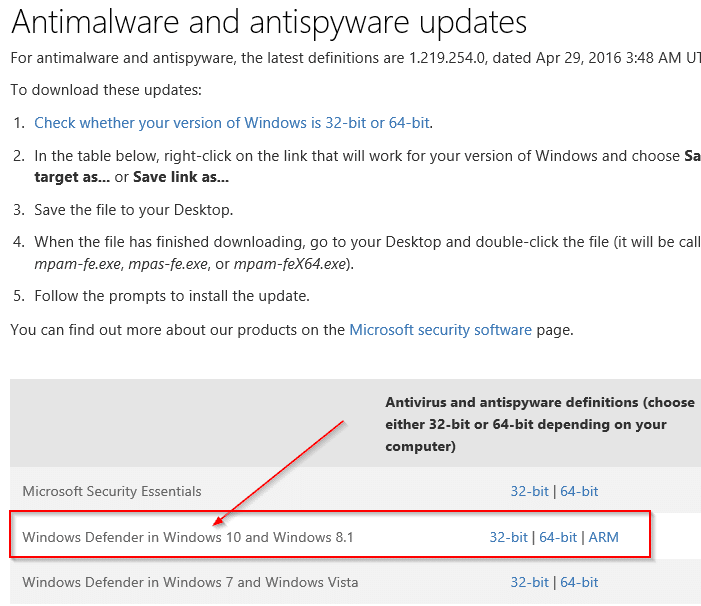
Certifique-se de clicar no link de download ao lado de Windows Defender no Windows 10 e Windows 8.1.
Etapa 3: assim que a atualização for baixada para o seu PC, você precisará executar a atualização para instalar. Para fazer isso, basta clicar duas vezes no arquivo de atualização para iniciar a atualização do Windows Defender. Observe que você não verá nenhuma janela ou caixa de diálogo durante o processo.

O Windows Defender deve ser atualizado em alguns segundos. É isso!
Etapa 4: abra o programa Windows Defender, alterne para a guia Atualizar e verifique a versão de atualização e a data de instalação apenas para ter certeza de que as atualizações de definição mais recentes estão instaladas.
Agora você pode executar uma verificação completa ou offline usando o Windows Defender.
Como remover o Scan with Windows Defender do menu do botão direito no guia do Windows 10 também pode ser do seu interesse.